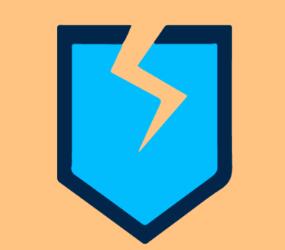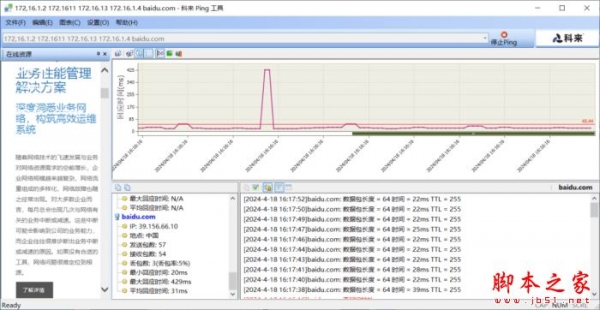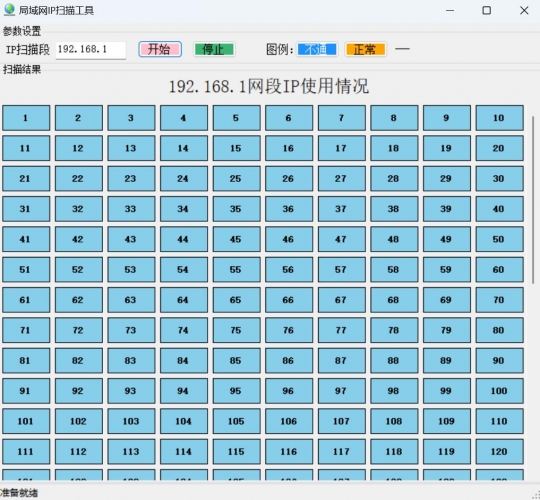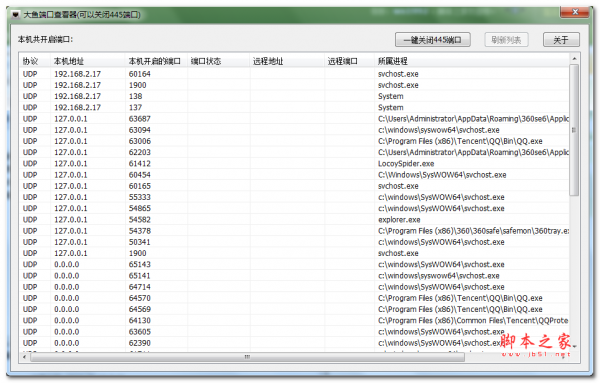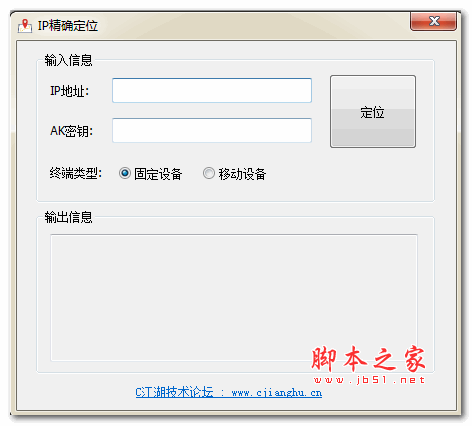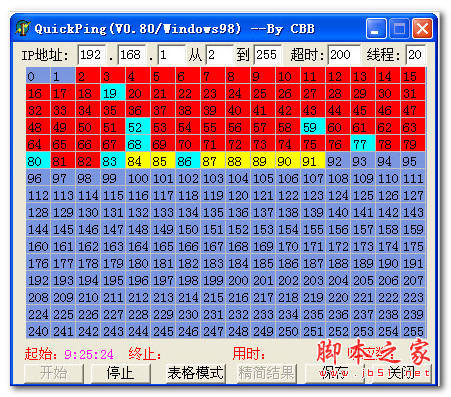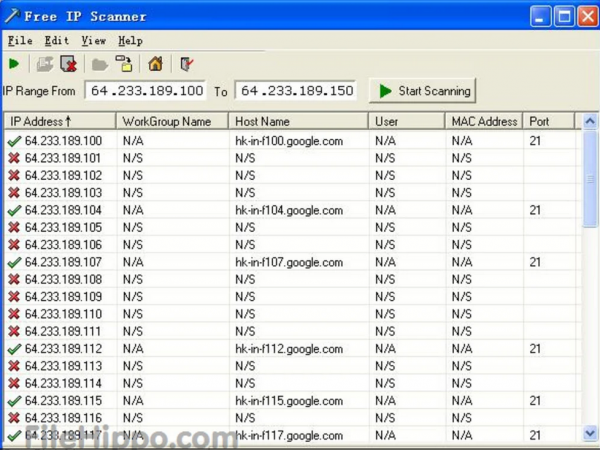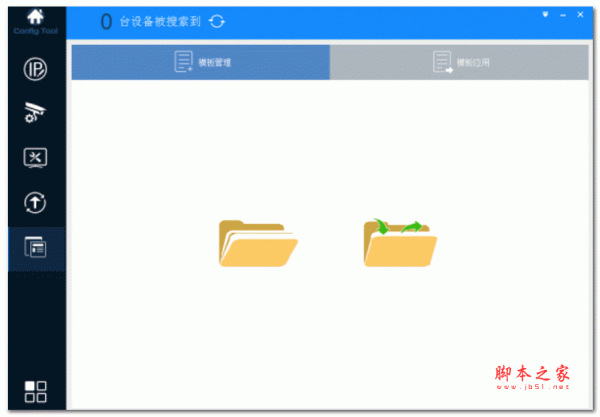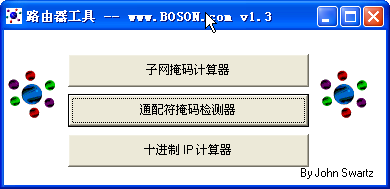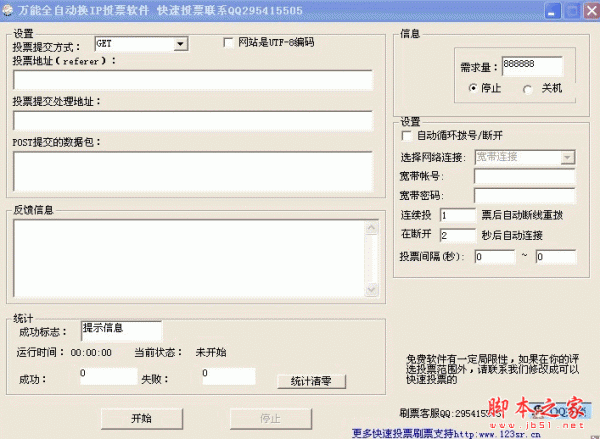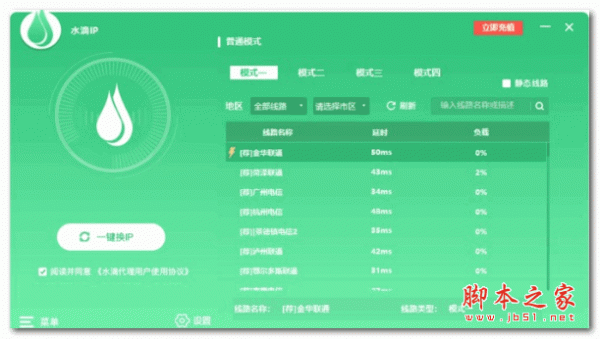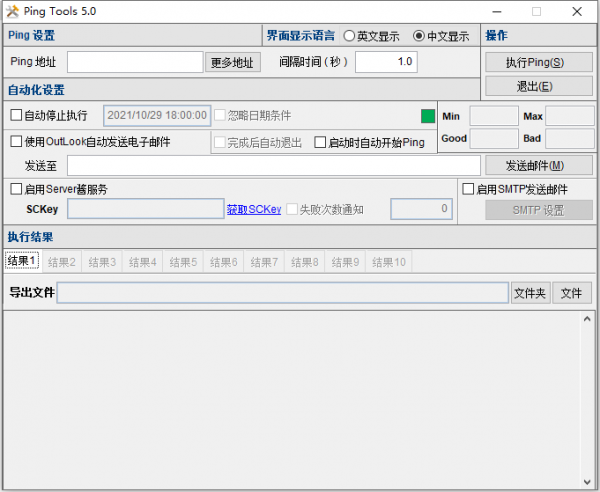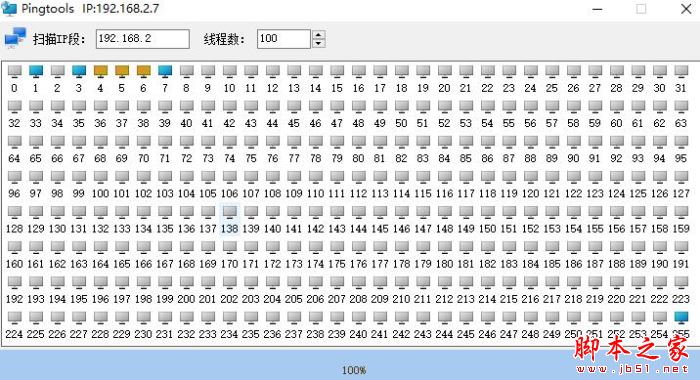详情介绍
IPC BatchTool(网络摄像机ip修改软件)是一款绿色小巧的批量网络摄像头IP修改工具。网络摄像机ip如何设置?IPC BatchTool(网络摄像机ip修改软件)轻松帮助用户。网络摄像机的ip同电脑ip一样,是可以根据需要自行修改的,可以批量修改IP,关闭ONVIF全网通功能。
使用说明:
1.批量升级功能操作:
1)打开程序;
2)点击“浏览”按钮,导入升级文件;
3)先点击搜索发现设备;
4)点击“固件升级”;
备注:如果选错升级文件,升级后会提示该文件错误,需重新点击“固件升级”。
2.批量修改IP功能
1)打开程序;
2)先点击搜索发现设备;
3)点击右边操作指令中“设定IP”;
4)点击右边“修改IP”指令。
3.批量恢复出厂设置功能
1)打开程序;
2)先点击搜索发现设备;
3)点击右边“恢复出厂”指令。
4.批量重启设备功能
1)打开程序;
2)先点击搜索发现设备;
3)点击右边“重启设备”指令。
5.批量同步本地时间功能
1)打开程序;
2)先点击搜索发现设备;
3)点击右边“同步时间”指令。
6.批量格式化功能
1)打开程序;
2)先点击搜索发现设备;
3)点击右边“格式化存储设备”指令。
7.批量开启全网通功能
1)打开程序;
2)先点击搜索发现设备;
3)点击右边“开启全网通”指令。
8.批量关闭全网通功能
1)打开程序;
2)先点击搜索发现设备;
3)点击右边“关闭全网通”指令。
9.批量修改参数设置功能
1)打开程序;
2)先点击搜索发现设备;
3)点击“配置其它设置”;
4)勾选所需对应设置参数使能,修改参数值后点击“保存”;
6)点击右边“其它设置”指令。
10.播放视频功能
1)打开程序;
2)先点击搜索发现设备;
3)双击列表中设备可以单个预览播放视频。
11.批量播放视频功能
1)打开程序;
2)先点击搜索发现设备;
4)挂钩设备列表所有播放设备;
6)点击右边“播放勾选设备”指令。
6)按键盘“Esc”键退出播放。
12.打开设备浏览器功能
1)打开程序;
2)先点击搜索发现设备;
3)鼠标右键列表中的设备,弹出可选菜单
4)选择“打开设备浏览器”
13.查看设备二维码功能
1)打开程序;
2)先点击搜索发现设备;
3)鼠标右键列表中的设备,弹出可选菜单
4)选择“查看设备二维码”
14.远程配置功能
1)打开程序;
2)先点击搜索发现设备;
3)鼠标右键列表中的设备,弹出可选菜单
4)选择“远程配置”
下载地址
人气软件
相关文章
-
 端口助手 v1.1.0.0 绿色单文件免费版
端口助手 v1.1.0.0 绿色单文件免费版端口助手是一款基于netstat的工具,支持通过端口找进程或进程找端口。用户可快速查询端口占用情况并结束进程,适合系统管理员和开发人员...
-
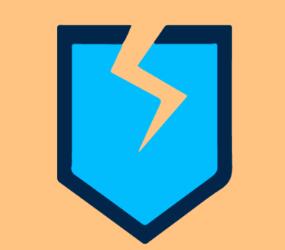 极速端口扫描工具RustScan v2.3.0 免费版
极速端口扫描工具RustScan v2.3.0 免费版RustScan 是对端口扫描器的现代版。时尚且快速。快速查找端口(最快 3 秒)。通过我们的脚本引擎运行脚本(支持 Python、Lua、Shell),欢迎需要的朋友下载使用...
-
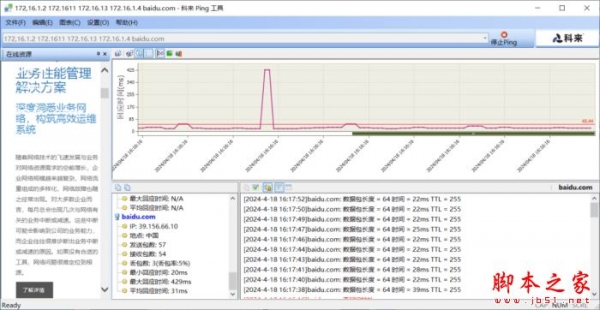 科来Ping工具 V2.0 官方中文安装版 32/64位
科来Ping工具 V2.0 官方中文安装版 32/64位科来Ping工具在电脑中使用的网络工具,该软件支持对多个IP,多个域名进行,允许高级用户更改Ping 操作的各种参数等...
-
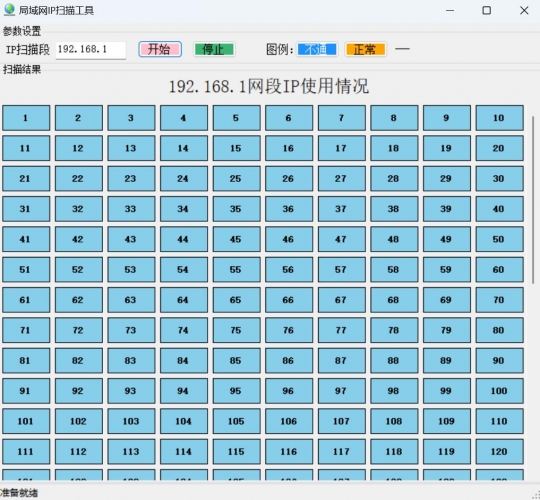 IPScaner 局域网IP段扫描 V1.0 免安装绿色中文版
IPScaner 局域网IP段扫描 V1.0 免安装绿色中文版IPScaner是一个局域网内快速搜索IP是否在线的绿色小工具,可以扫描当前局域网中所有的IP地址,通过图形界面可以非常直观的知道正在使用和未使用的IP使用情况,欢迎需要的朋...
-
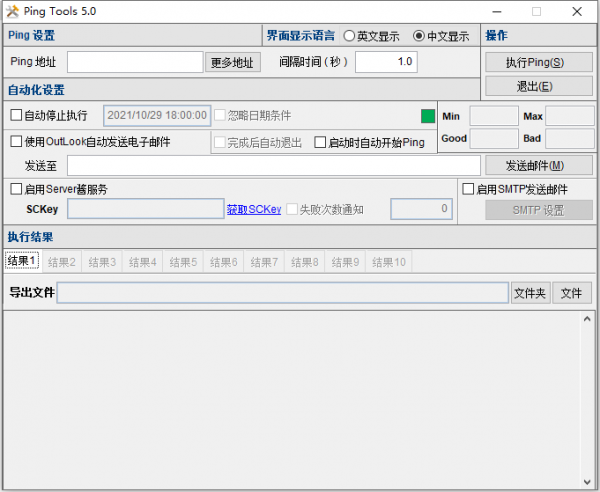 PingTools(局域网IP查看工具) v5.0 中文绿色免费版
PingTools(局域网IP查看工具) v5.0 中文绿色免费版PingTools电脑版是一款专门用于检测局域网内IP地址是否连接的小工具,这款软件的界面设计简洁明了,用户可以轻松上手,通过使用这款工具,只需一眼就能看清楚局域网中哪个IP...
-
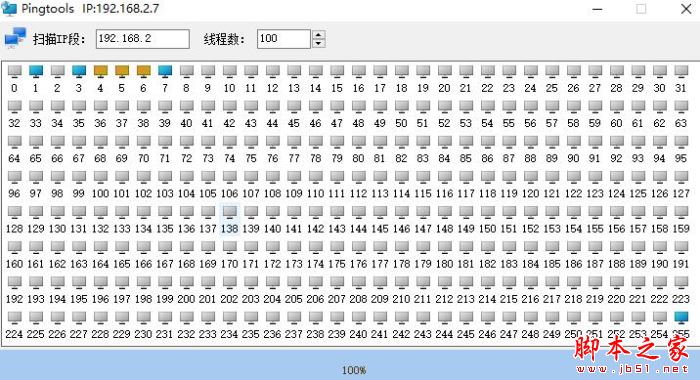 局域网Ping工具 V1.2.0.1 绿色便携版
局域网Ping工具 V1.2.0.1 绿色便携版mPing电脑端使用的局域网ping工具,支持扫描局域网同网段的在线设备,包括IP及MAC地址等...
下载声明
☉ 解压密码:www.jb51.net 就是本站主域名,希望大家看清楚,[ 分享码的获取方法 ]可以参考这篇文章
☉ 推荐使用 [ 迅雷 ] 下载,使用 [ WinRAR v5 ] 以上版本解压本站软件。
☉ 如果这个软件总是不能下载的请在评论中留言,我们会尽快修复,谢谢!
☉ 下载本站资源,如果服务器暂不能下载请过一段时间重试!或者多试试几个下载地址
☉ 如果遇到什么问题,请评论留言,我们定会解决问题,谢谢大家支持!
☉ 本站提供的一些商业软件是供学习研究之用,如用于商业用途,请购买正版。
☉ 本站提供的IPC BatchTool(网络摄像机ip修改软件) V3.2.2 绿色免费版资源来源互联网,版权归该下载资源的合法拥有者所有。